Bagaimana cara mengonversi beberapa catatan menjadi email terpisah sekaligus di Outlook?
Terkadang, Anda mungkin ingin membuat email baru yang terpisah dengan konten catatan di Outlook. Biasanya, Anda dapat menyeret semua catatan ke ikon Mail di panel navigasi, tetapi semua catatan akan disisipkan ke dalam satu email. Bagaimana Anda bisa mengonversi banyak catatan ke email baru secara terpisah di Outlook?
Ubah beberapa catatan untuk memisahkan email sekaligus dengan kode VBA
Ubah beberapa catatan untuk memisahkan email sekaligus dengan kode VBA
Untuk membuat beberapa email terpisah berdasarkan konten catatan, harap gunakan kode VBA berikut:
1. Masuk ke panel catatan, lalu pilih catatan yang ingin Anda ubah menjadi email.
2. Lalu, tahan ALT + F11 kunci untuk membuka Microsoft Visual Basic untuk Aplikasi jendela.
3. Dan kemudian, klik Menyisipkan > Modul, salin dan tempel kode di bawah ini ke dalam modul kosong yang dibuka:
Kode VBA: Ubah beberapa catatan menjadi email terpisah sekaligus:
Sub BatchCreateEmailsFromNotes()
Dim xSelection As Outlook.Selection
Dim i As Long
Dim xItem As Object
Dim xNote As Outlook.NoteItem
Dim xMail As Outlook.MailItem
Dim xYesNo As Integer
On Error Resume Next
Set xSelection = Outlook.Application.ActiveExplorer.Selection
If xSelection Is Nothing Or xSelection.Count = 0 Then Exit Sub
xYesNo = MsgBox("Are you sure to convert the selected notes to emails?", vbOKCancel + vbQuestion, "Kutools for Outlook")
If xYesNo = VbMsgBoxResult.vbCancel Then
Exit Sub
End If
For Each xItem In xSelection
If xItem.Class = olNote Then
Set xNote = xItem
Set xMail = Outlook.Application.CreateItem(OlMailItem)
With xMail
.Subject = "Note: " & Mid(xNote.Body, 1, 10)
.Body = xNote.Body
.Attachments.Add xNote
.Display
End With
End If
Next
End Sub
4. Lalu tekan F5 kunci untuk menjalankan kode ini, dan kotak pesan muncul untuk mengingatkan Anda jika Anda ingin mengubah catatan menjadi email, silakan klik OK, lihat tangkapan layar:
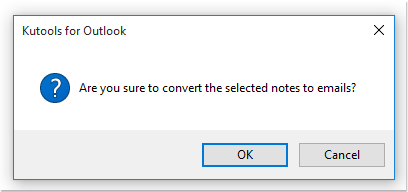
5. Dan kemudian, semua catatan yang dipilih telah diubah menjadi email seperti gambar berikut yang ditampilkan:

Alat Produktivitas Kantor Terbaik
Kutools untuk Outlook - Lebih dari 100 Fitur Canggih untuk Meningkatkan Outlook Anda
🤖 Asisten Surat AI: Email profesional instan dengan keajaiban AI--satu klik untuk mendapatkan balasan jenius, nada sempurna, penguasaan multibahasa. Ubah email dengan mudah! ...
📧 Email Otomatis: Di Luar Kantor (Tersedia untuk POP dan IMAP) / Jadwal Kirim Email / Auto CC/BCC Sesuai Aturan Saat Mengirim Email / Penerusan Otomatis (Aturan Lanjutan) / Tambah Salam Otomatis / Secara Otomatis Membagi Email Multi-Penerima menjadi Pesan Individual ...
📨 email Management: Mengingat Email dengan Mudah / Blokir Email Penipuan berdasarkan Subjek dan Lainnya / Hapus Email Duplikat / Pencarian / Konsolidasi Folder ...
📁 Lampiran Pro: Penyimpanan Batch / Pelepasan Batch / Kompres Batch / Penyimpanan otomatis / Lepaskan Otomatis / Kompres Otomatis ...
🌟 Antarmuka Ajaib: 😊Lebih Banyak Emoji Cantik dan Keren / Tingkatkan Produktivitas Outlook Anda dengan Tampilan Tab / Minimalkan Outlook Daripada Menutup ...
👍 Keajaiban sekali klik: Balas Semua dengan Lampiran Masuk / Email Anti-Phishing / 🕘Tampilkan Zona Waktu Pengirim ...
👩🏼🤝👩🏻 Kontak & Kalender: Batch Tambahkan Kontak Dari Email yang Dipilih / Bagi Grup Kontak menjadi Grup Individual / Hapus Pengingat Ulang Tahun ...
Lebih 100 Fitur Tunggu Eksplorasi Anda! Klik Di Sini untuk Menemukan Lebih Banyak.

